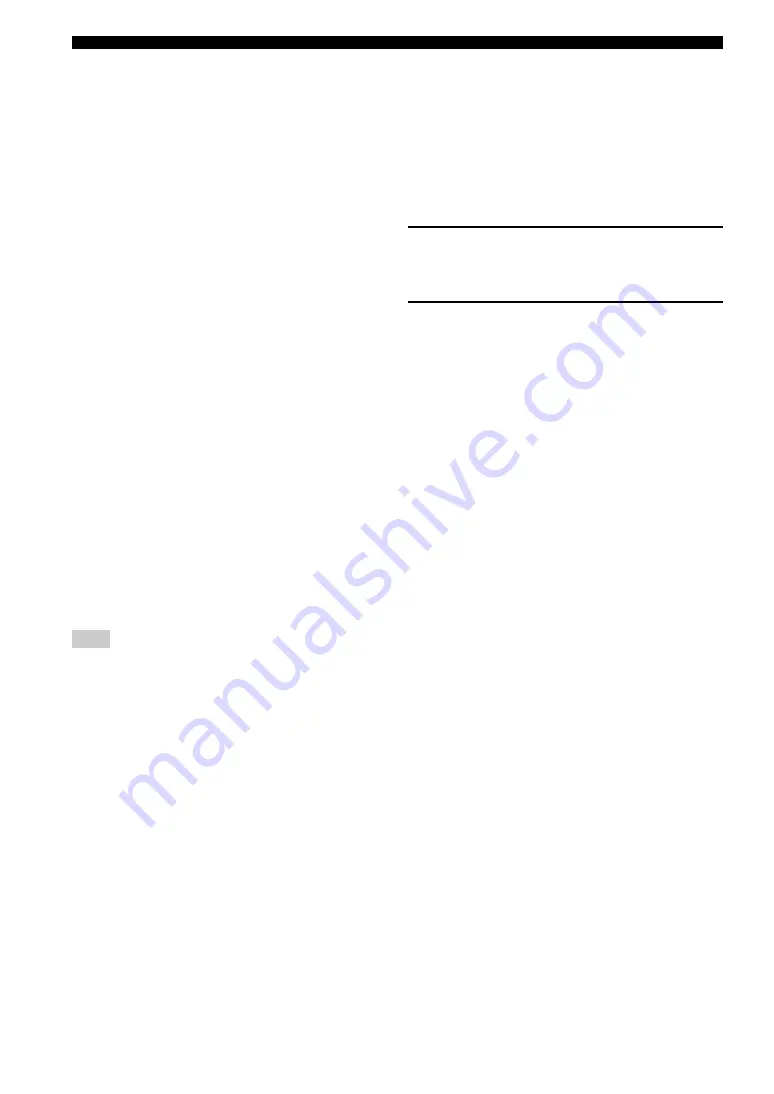
94
UTILIZZO i.LINK
■
Information (Informazioni)
Usare questa caratteristica per visualizzare le seguenti
informazioni: stato operativo di componenti i.LINK
registrati, componenti i.LINK registrati che sono stati
cancellati e segnali i.LINK in corso di ricezione.
i.LINK Select > Information >
Opzioni: Details, Delete, Protect, i.LINK Status
• Scegliere Details per visualizzare le seguenti
informazioni sui componenti i.LINK scelti.
–
Vendor
: Visualizza la marca del componente
i.LINK.
–
Model
: Visualizza il nome del modello del vostro
componente i.LINK.
–
Active
(collegato) o
Non Active
(non collegato):
Visualizzati a seconda che un componente i.LINK
sia collegato o meno.
–
Audio
(per segnale audio) o
Non Audio
(per
segnale non audio): Visualizzati a seconda che il
proprio componente i.LINK supporti la
riproduzione audio o meno.
–
Assign
: Visualizza il nome dell’ingresso assegnato
al componente i.LINK scelto.
• Scegliere Delete per cancellare il componente i.LINK
scelto dalla lista dei componenti registrati. Per
cancellare, premere ENTER. E’ possibile cancellare
solo componenti i.LINK non attivi e non protetti.
• Scegliere Protect per evitare la cancellazione
accidentale del componente i.LINK scelto.
• Selezionare i.LINK Status per visualizzare lo stato
operativo di segnali i.LINK in corso di ricezione.
E’ anche possibile utilizzare questa caratteristica per
cancellare tutti i componenti i.LINK non attivi e non
protetti in una sola volta.
Informazioni riguardanti componenti i.LINK non registrati non
sono disponibili nel menu GUI. Questi componenti i.LINK non
possono essere utilizzati su questa unità per quanto la loro uscita
possa essere inviata ad altri componenti i.LINK.
■
Select (Selezione ingresso)
Usare questa caratteristica per scegliere quale segnale
audio da componenti i.LINK memorizzati scegliere per la
riproduzione.
i.LINK Select > Select >
Scegliere il nome del componente desiderato e premere
ENTER per cambiare ingresso. Quando si seleziona il
componente desiderato, le informazioni sul fabbricante e
sul modello appaiono assieme all’assegnazione del suo
ingresso.
■
Input Assign (Assegnazione ingressi)
Usare questa caratteristica per cambiare l’ingresso
assegnato ad un componente i.LINK registrato. Potete
assegnare il componente i.LINK ad un qualsiasi ingresso
(da PHONO a V-AUX).
i.LINK Select > Input Assign >
Opzioni: PHONO, CD, CD-R, MD/TAPE, DVD, DTV,
CBL/SAT, VCR 1, DVR/VCR 2, V-AUX,
No Assignment
1
Premere
k
/
n
più volte per scegliere il
componente i.LINK da assegnare e quindi
premere
h
.
2
Premere
k
/
n
più volte per scegliere
l’ingresso del componente i.LINK, quindi
premere ENTER.
y
Questa voce del menu è disponibile anche nel menu delle opzioni
di sistema del display del pannello anteriore (vedi pagina 91).
■
Auto Play (Riproduzione automatica)
Usare questa caratteristica per attivare o disattivare la
riproduzione automatica quando un componente i.LINK
viene scelto usando il selettore INPUT o scegliere se si
vuole la commutazione d’ingresso automatica quando
viene rilevato uno stream di dati da un componente
i.LINK collegato.
i.LINK Select > Auto Play >
Opzioni:
←
–
→
Player,
→ → →
Player,
← ← ←
Player,
– X – Player
• Scegliere
←
–
→
Player se si vuole che la riproduzione
inizi automaticamente con il componente i.LINK
scelto con il selettore INPUT e che quest’unità attivi
automaticamente l’ingresso dell’unità i.LINK che
inizia la riproduzione.
• Scegliere
→ → →
Player se si vuole che la
riproduzione inizi automaticamente con il componente
i.LINK scelto con il selettore INPUT.
• Scegliere
← ← ←
Player se si vuole che quest’unità
attivi automaticamente l’ingresso dell’unità i.LINK
che inizia la riproduzione.
• Scegliere – X – Player per disattivare la riproduzione
automatica per i componenti i.LINK.
Quest’impostazione evita che l’unità cambi
automaticamente l’ingresso sul componente i.LINK.
y
Questa voce del menu è disponibile anche nel menu delle opzioni
di sistema del display del pannello anteriore (vedi pagina 91).
Nota






























